Windows7电脑flash舞台大小、背景颜色更改图文教程(图解)
有些想学习flash的用户在自己的Win7电脑上安装了flash软件后不太了解flash画布大小、背景颜色该怎么来修改。在ps里面,我们有画布;但是,在flash里面,它叫舞台了,那么,flash 舞台大小、背景颜色具体如何设置呢?
flash舞台大小、背景颜色修改步骤如下:
1、双击桌面上的flash图标,先打开flash程序。首先需要在”新建“里面,考虑我们建立的flash文件的代码类型,一般选择第二个as2的代码。
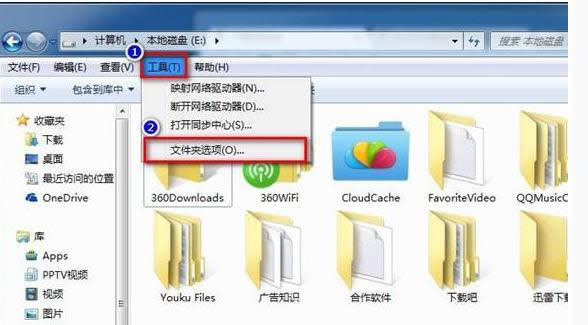
3、选择以后,小伙伴们就可以进入到flash的操作界面了。我们可以在上面看到一个白色的区域,那个就是我们flash里面所谓的舞台,没有东西的时候,一般默认的舞台颜色是白色的。
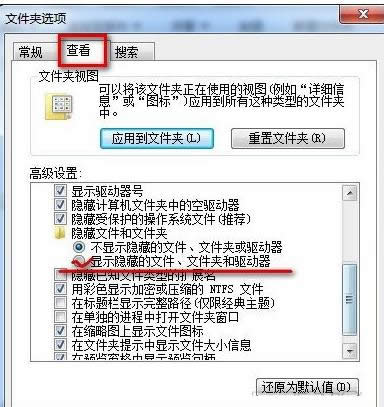
4、在默认的flash界面的右上方,我们可以看到一个“属性”的按钮,在“库”的旁边,点击那个“属性”。在打开的“属性”下方找到“大小”的内容栏,这个就是我们的舞台的大小。点击右边的“编辑”按钮,可以修改我们的舞台的大小。
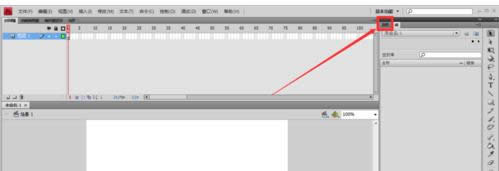
5、修改舞台的颜色可以直接在“文档属性”小窗口上,在“背景颜色”一栏点击一下原来的白色的下拉按钮,就可以在颜色面板里面选择任意一种颜色,再确定即可。
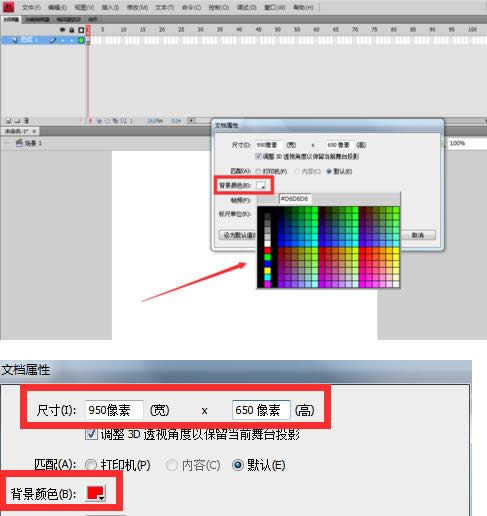
补充:或者如果我们不用同时修改舞台的大小的,也可以直接在“属性”设置一栏里面,点击上面的舞台颜色块,也可以选择自己需要的背景颜色。有时候我们修改了舞台的大小尺寸,不一定能够全部显示完整在界面上,比如刚才我们修改了舞台的大小,就看不完整了。可以在舞台的右上角,在那个百分比比例上选择自己需要的比例,比如小编选择“符合窗口大小”,就可以看到整个舞台啦。
以上就是flash软件舞台(画布)大小、背景颜色的修改教程,有需要的用户不妨参考本文方法来调整或者修改,希望可以帮助到大家。
……